
Slik bruker du Siri på Macen
Når du har aktivert Siri, kan du bruke funksjonen til å gjøre nesten hva som helst. Du kan for eksempel si «Hva er klokka i Paris?» eller «Skru på Ikke forstyrr.»
Åpne Siri-innstillinger for meg
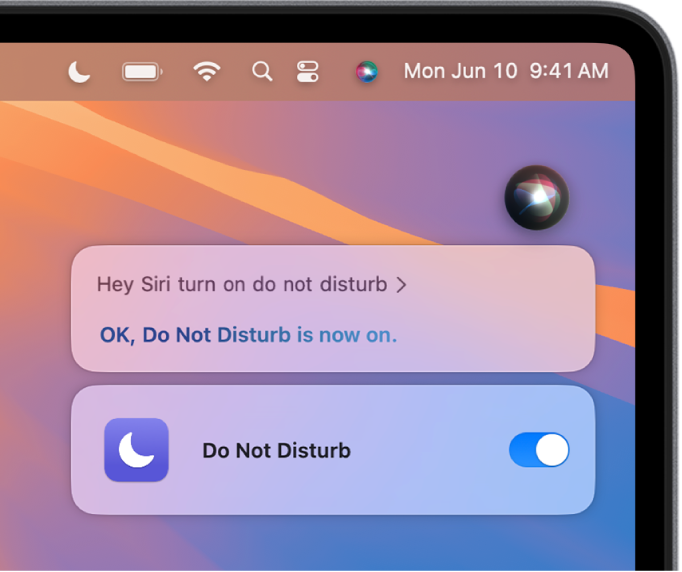
Bruk Siri til å få svar på det du lurer på
Bruk Siri til å få svar på generelle spørsmål, løse regnestykker eller oversette en setning til et annet språk. Når Stedstjenester er slått på i Personvern og sikkerhet-innstillingene, kan Siri gi deg informasjon basert på posisjonen din.
Aktiver Siri på Macen og si for eksempel:
«Hvorfor har vi årstider»?
«Hvorfor gjesper vi?»
«Hva er klokka i Paris?»
«Hvor er nærmeste matbutikk?»
«Hvordan sier du Takk på mandarin?»
«Hvor mange centimeter er det i en tomme?»
«Hva var toppsangen i 1991?»
«Hvem lagde den første raketten som dro til verdensrommet?»
Hvis du har en Mac med M1 eller nyere, kan du stille Siri spørsmål om Macen, samt andre Apple-produkter som iPhone, iPad, Apple TV, Apple Watch, AirPods og HomePod. Se Still Siri spørsmål om Apple-produktene dine.
Bruk Siri med apper
Du kan bruke Siri til å kontrollere apper med stemmen din.
Aktiver Siri på Macen og si for eksempel:
«Opprett et notat» i Notater.
«Legg til couscous i handlelisten» for å legge til et objekt i Påminnelser.
«Send en melding til Ashley Rico der det står elsker deg hjerte-emoji» for å sende en melding i Meldinger.
«Start en nedtelling på 12 minutter kalt pizza» for å starte en nedtelling i Klokke.
«Lag et møte klokken ni» for å opprette en hendelse i Kalender.
«Spill spillelisten Glade sanger» for å spille av musikk i Apple Music.
Bruk Siri til å fullføre oppgaver
Du kan få Siri til å gjøre oppgaver som å slå på eller endre innstillinger på Macen, finne andre Apple-enheter eller kontrollere Hjem-tilbehør.
Aktiver Siri på Macen og si for eksempel:
«Øk lysstyrken på skjermen.»
«Finn Airpodsene mine» eller «Spill av en lyd på iPhonen min»
«Slå av lysene.»
«Slå på Talekontroll.»
Påfølgende forespørsler
Hvis du har en Mac med M1 eller nyere, kan du komme med forespørsler til Siri som bygger på tidligere forespørsler. Se Still spørsmål til Siri som opprettholder konteksten.
Bruk Siri til å få tilgang til ChatGPT
Hvis du har en Mac med M1 eller nyere, kan du la Siri bruke ChatGPT til å opprette innhold eller hente informasjon. Se Bruk Siri til å få svar fra ChatGPT.
Tilpass Siri-opplevelsen
Jo mer du bruker Siri, desto mer lærer det om hva du trenger. Du kan endre Siri-innstillinger, aktivere Siri-forslag for appene du bruker mest, og skrive (i stedet for å snakke) til Siri. Se hvilken som helst av følgende:
Hvis du vil se flere måter å bruke Siri på, må du først aktivere Siri, og deretter si «Hva kan du gjøre?»
Hvis Siri-vinduet ikke lukkes automatisk, kan du lukke det manuelt selv – flytt musepekeren over det og klikk på ![]() eller sveip mot høyre på Siri-vinduet med to fingre på styreflaten (bruk én finger hvis du bruker Magic Mouse).
eller sveip mot høyre på Siri-vinduet med to fingre på styreflaten (bruk én finger hvis du bruker Magic Mouse).
Siri er designet for å beskytte informasjonen din, og du kan velge hva du vil dele. Se Siri, Diktering og personvern for mer informasjon.